 Página delantera > Tutoriales de software > 5 soluciones para el error "No se puede guardar la configuración de IP" en Windows
Página delantera > Tutoriales de software > 5 soluciones para el error "No se puede guardar la configuración de IP" en Windows
5 soluciones para el error "No se puede guardar la configuración de IP" en Windows
Solución 1: intente cambiar la configuración de IP desde el panel de control
Usar la aplicación Configuración no es la única forma de cambiar la configuración de IP en Windows. Por lo tanto, si sigue encontrando el error "No se puede guardar la configuración de IP, verifique una o más configuraciones e inténtelo de nuevo", intente cambiar la configuración de IP desde el Panel de control.
Paso 1: Haga clic en el icono de lupa en la barra de tareas para abrir el menú de búsqueda. Escriba control en el cuadro y presione Entrar.
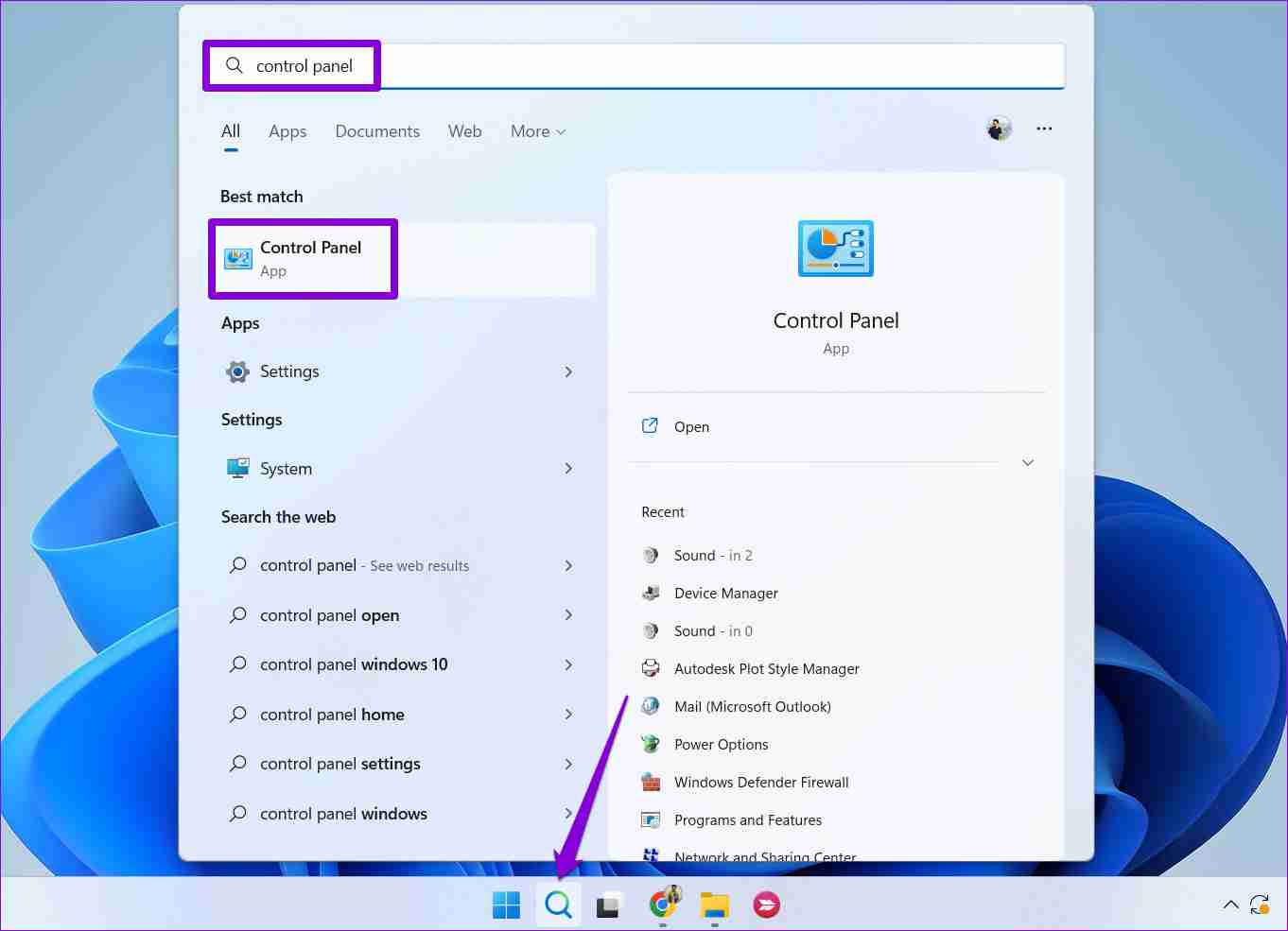
Paso 2: Cambie el tipo de vista a Iconos grandes y seleccione Centro de redes y recursos compartidos.
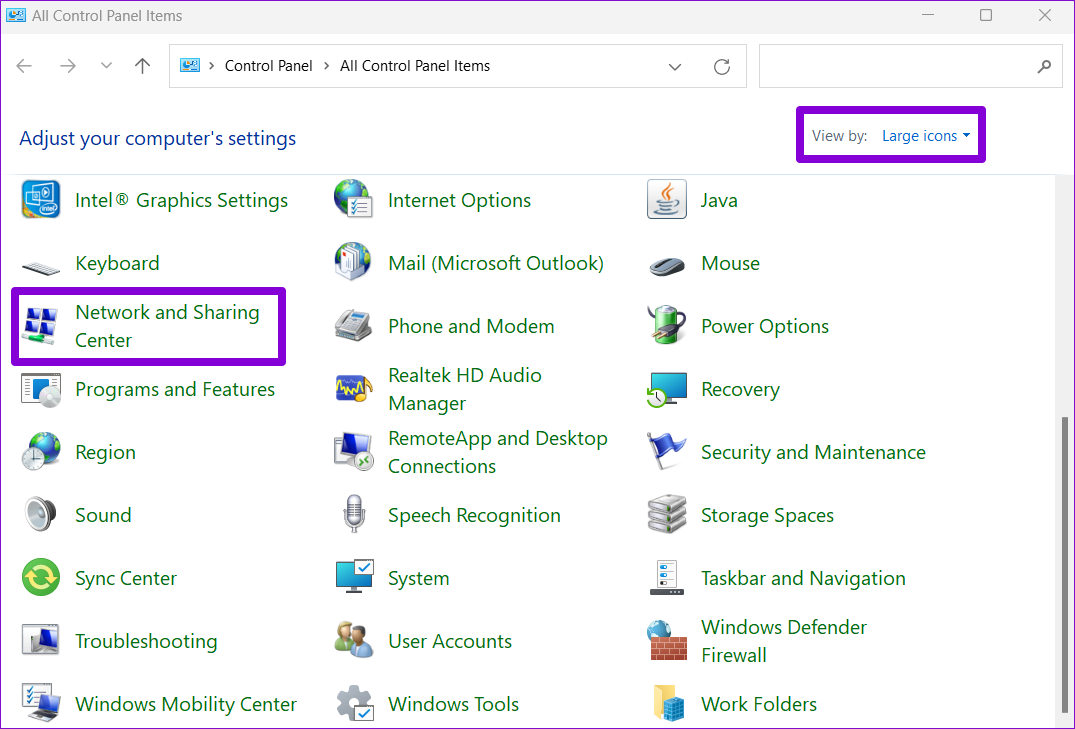
Paso 3: Haga clic en Cambiar configuración del adaptador en el panel izquierdo.
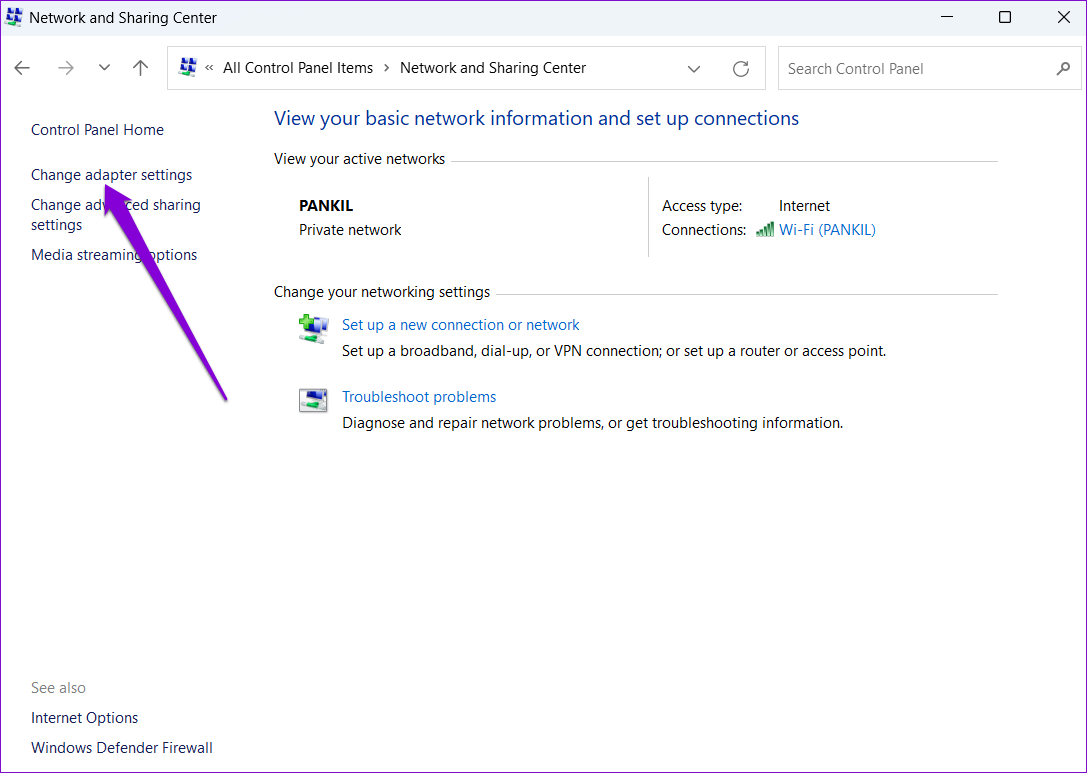
Paso 4: Haga clic derecho en su conexión de red y seleccione Propiedades.
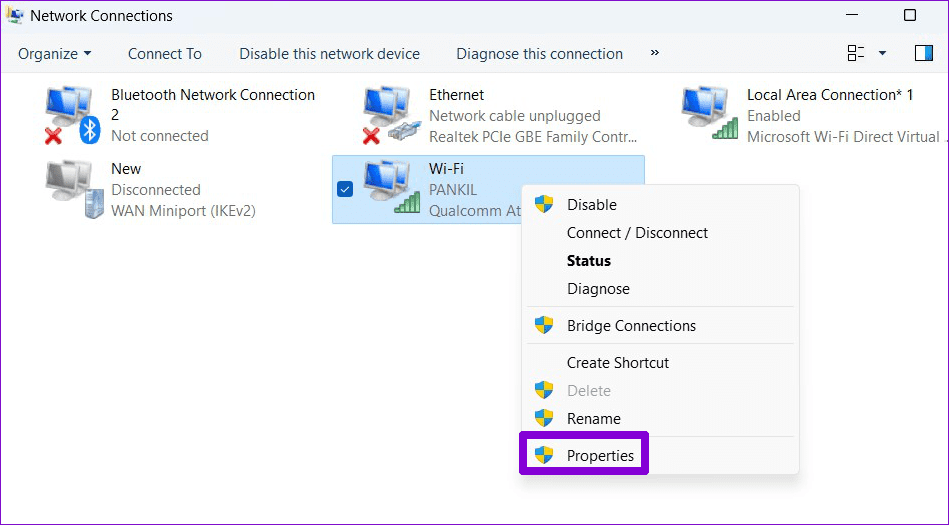
Paso 5: En la pestaña Redes, haz doble clic en la opción Protocolo de Internet versión 4 (TCP/IPv4).
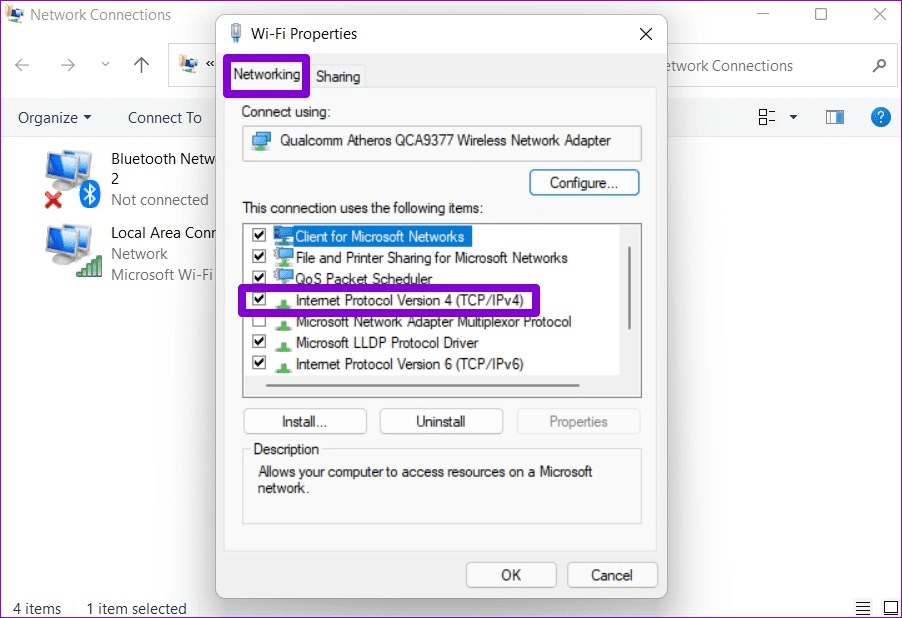
Paso 6: Seleccione la opción Usar la siguiente dirección IP. Luego, ingrese la dirección IP, la máscara de subred y la puerta de enlace predeterminada. Ingrese los servidores DNS preferidos y alternativos, o déjelos vacíos y haga clic en Aceptar.
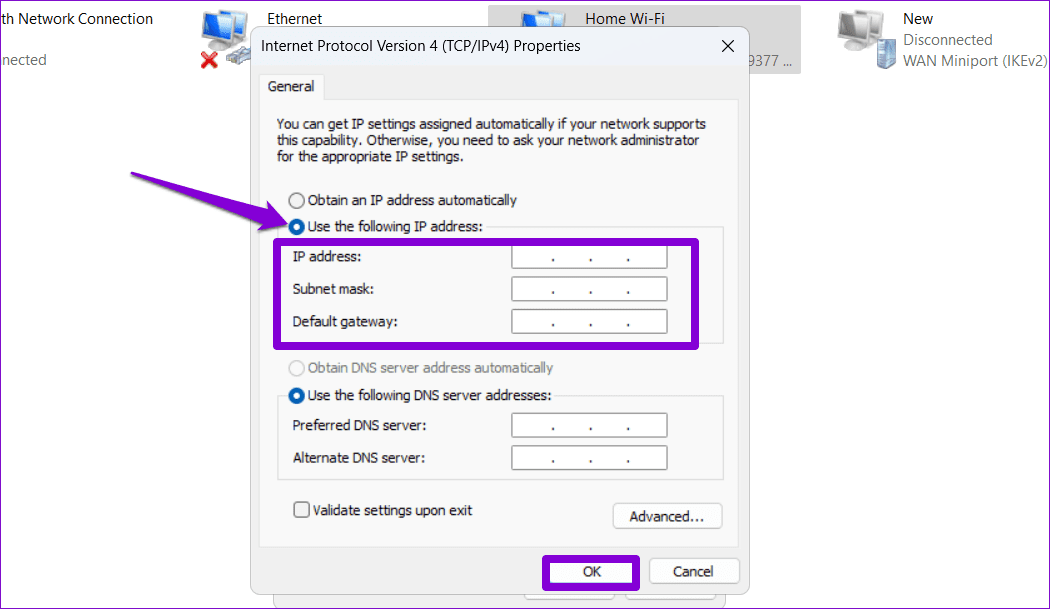
Solución 2: restablecer TCP/IP
Su PC con Windows se basa en el Protocolo de control de transmisión y el Protocolo de Internet (TCP/IP) para transmitir y recibir datos digitales de otras máquinas en la red. Si hay un problema con TCP/IP, es posible que tenga problemas para cambiar la configuración de IP.
Por lo tanto, si no puede guardar la configuración de IP o DNS, incluso desde el Panel de control, es posible que deba restablecer la pila TCP/IP.
Paso 1: Haga clic derecho en el icono de Inicio y seleccione Terminal (Admin) de la lista.
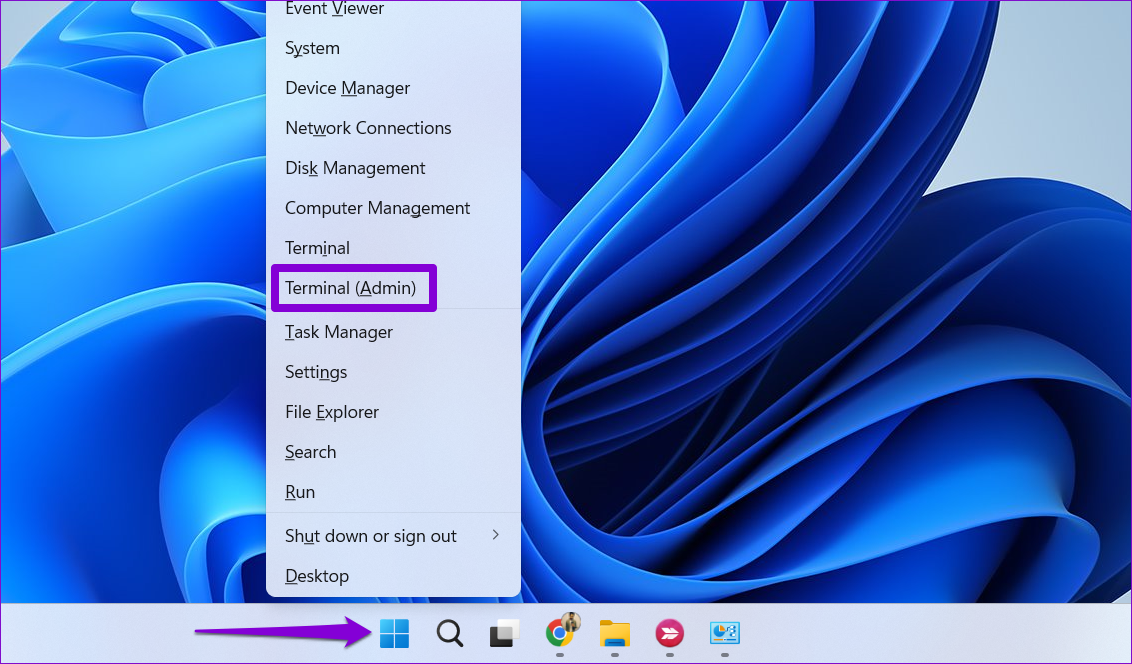
Paso 2: Ejecute los siguientes comandos en la consola y presione Enter después de cada uno:
netsh winsock reset netsh int ip reset
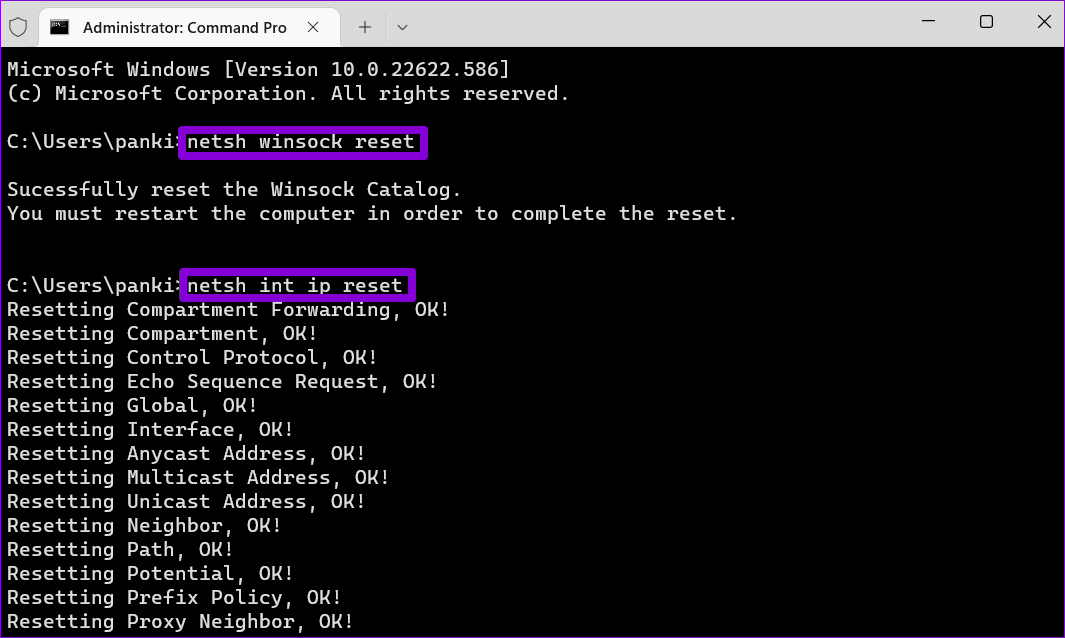
Reinicie su PC después de ejecutar los comandos anteriores y verifique si el problema persiste.
Solución 3: deshabilitar el servidor proxy o VPN
El uso de un servidor proxy en Windows también puede provocar el error "No se puede guardar la configuración de IP" en su PC con Windows 10 u 11. Apagar el servidor proxy debería resolver el problema si ese es el caso.
Paso 1: Presiona el método abreviado de teclado Windows I para iniciar la aplicación Configuración. Cambie a la pestaña Red e Internet y seleccione Proxy.
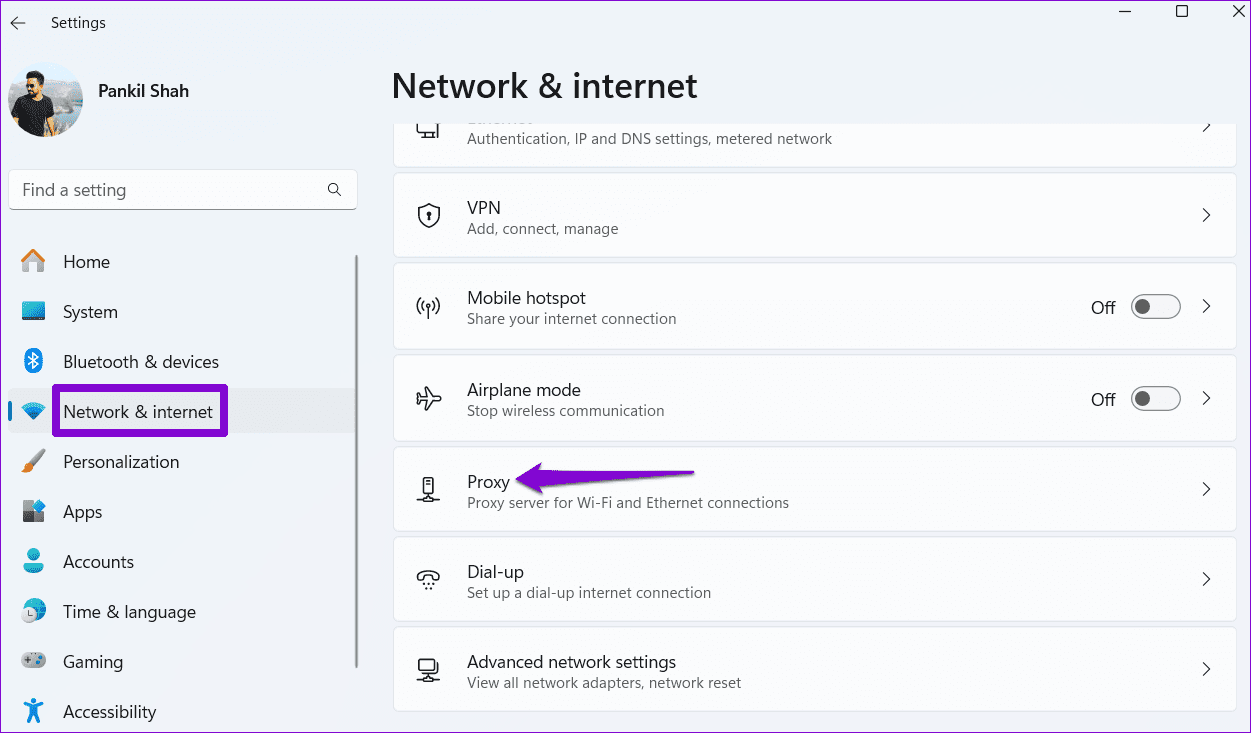
Paso 2: Asegúrate de que la configuración del proxy esté desactivada.
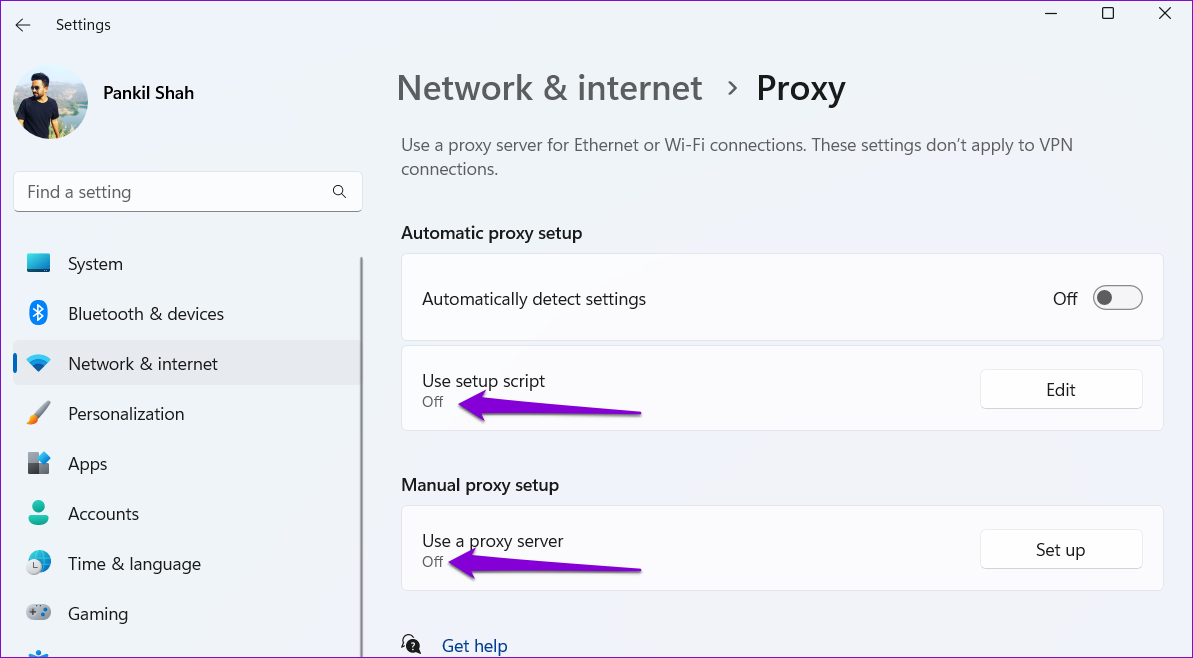
De manera similar, si estás utilizando un servicio VPN en Windows, intenta desactivarlo y luego intenta cambiar la configuración de IP.
Solución 4: vaciar la caché de DNS
Otra razón por la que es posible que no puedas cambiar la configuración de IP se debe a que los datos de la caché de DNS están corruptos o son inaccesibles. Puede intentar borrar el caché de DNS existente en Windows para ver si eso ayuda. Estos son los pasos para lo mismo.
Paso 1: Haga clic derecho en el icono de Inicio y seleccione Terminal (Admin) de la lista.
Paso 2: En la consola, escribe el comando que se muestra a continuación y presiona Entrar.
ipconfig /flushdns
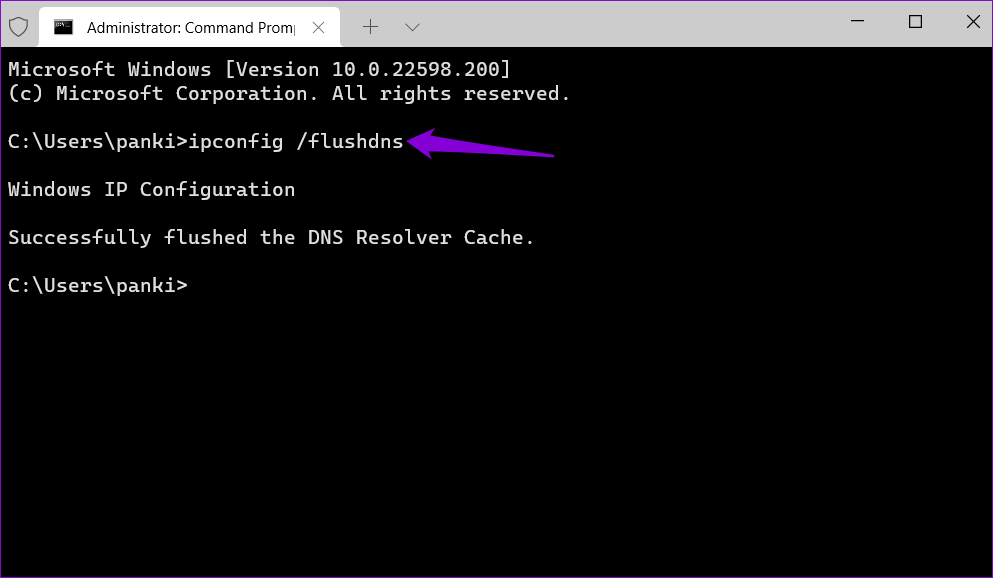
Solución 5: restablecer la configuración de red
Si ninguna de las soluciones anteriores funciona, restablecer la configuración de red en Windows puede ser su mejor opción. Tenga en cuenta que esto borrará todas sus redes Wi-Fi guardadas, dispositivos Bluetooth emparejados y otras configuraciones de red. Si está de acuerdo con eso, siga estos pasos para restablecer la configuración de red en Windows:
Paso 1: Presione la tecla de Windows I para abrir la aplicación Configuración. Seleccione la pestaña Red e Internet a su izquierda y haga clic en Configuración de red avanzada.
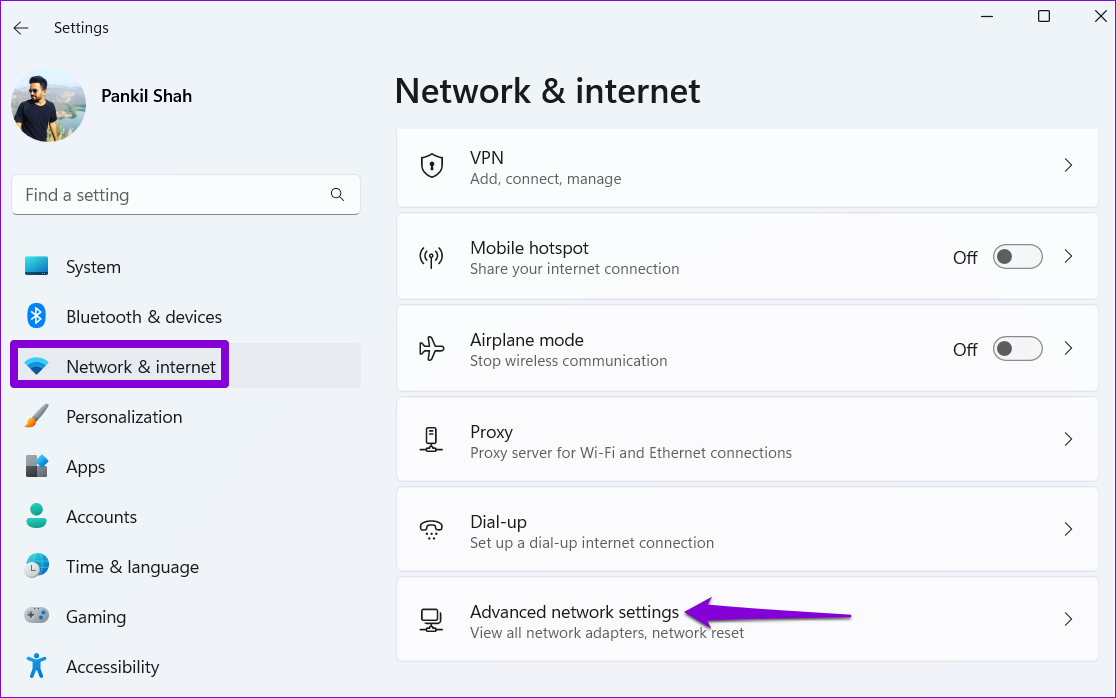
Paso 2: En Más configuraciones, haga clic en Restablecer red.
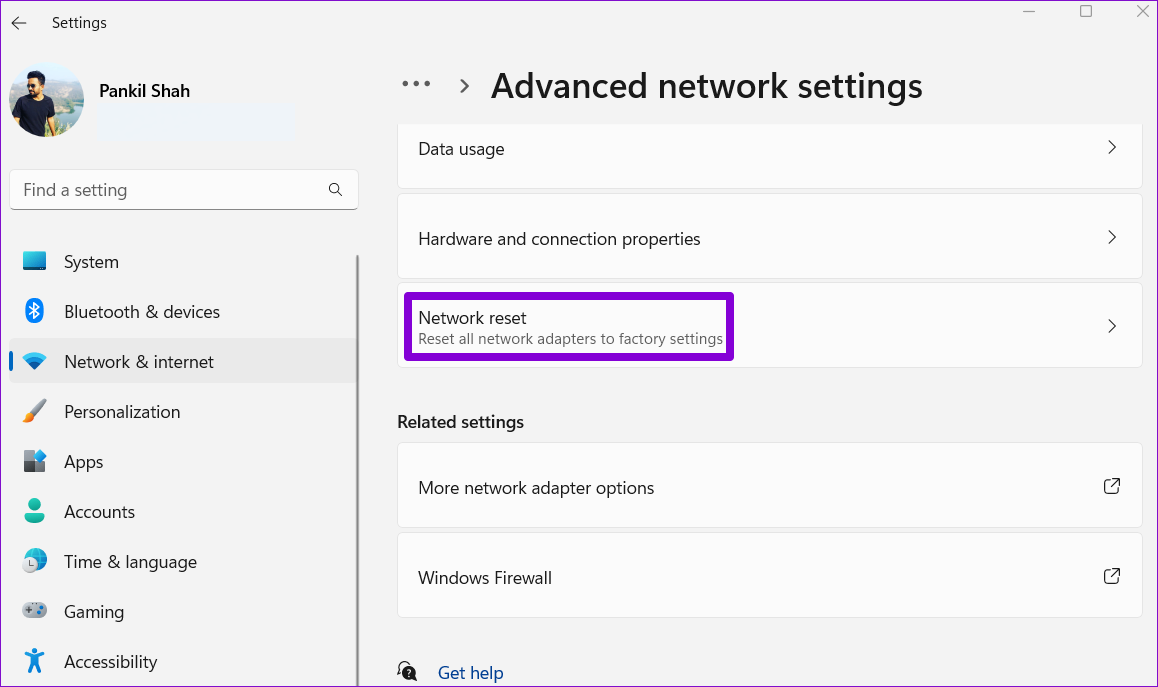
Paso 3: Haz clic en el botón Restablecer ahora junto a Restablecer red.
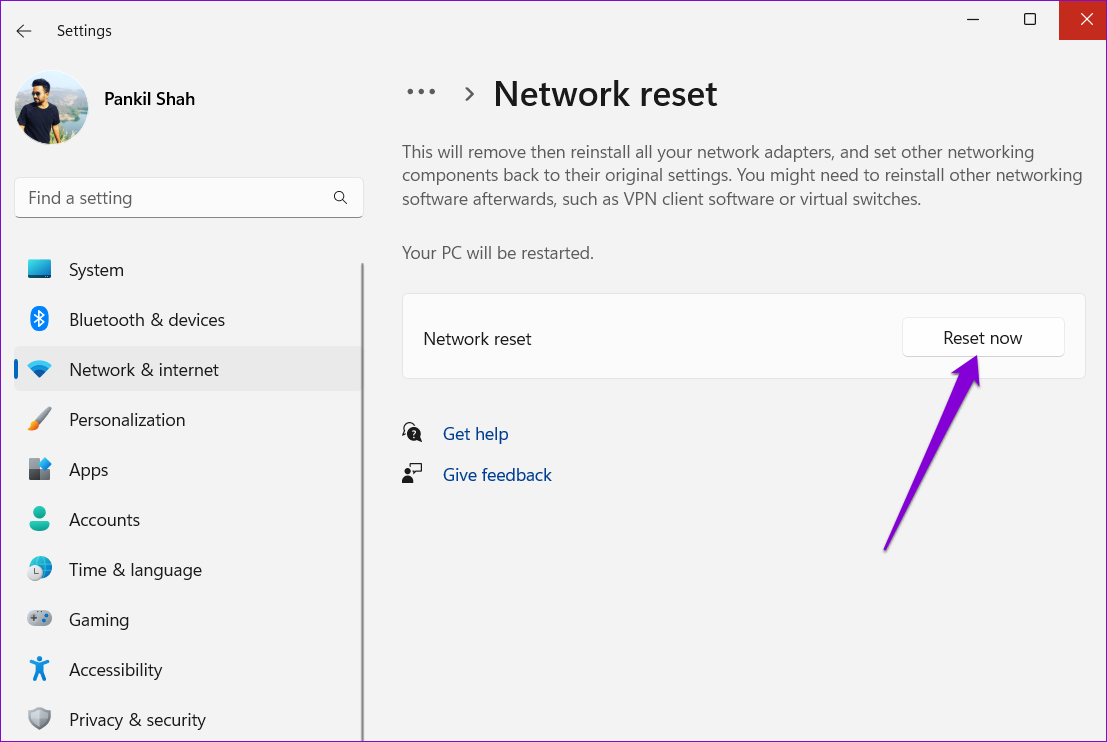
-
 Nomad lanza un rastreador recargable del tamaño de una tarjeta de créditoLos rastreadores de billetera como Chipolo CARD tienden a usar un diseño desechable: no tienen baterías reemplazables ni recargables. Ahora, Nomad es...Tutoriales de software Publicado el 2024-11-05
Nomad lanza un rastreador recargable del tamaño de una tarjeta de créditoLos rastreadores de billetera como Chipolo CARD tienden a usar un diseño desechable: no tienen baterías reemplazables ni recargables. Ahora, Nomad es...Tutoriales de software Publicado el 2024-11-05 -
 Cómo (y cuándo) utilizar el comando Ping en WindowsEl comando ping se usa comúnmente para solucionar problemas de red y evaluar el estado de una conexión de red. Aprenda cómo funciona el comando ping,...Tutoriales de software Publicado el 2024-11-05
Cómo (y cuándo) utilizar el comando Ping en WindowsEl comando ping se usa comúnmente para solucionar problemas de red y evaluar el estado de una conexión de red. Aprenda cómo funciona el comando ping,...Tutoriales de software Publicado el 2024-11-05 -
 7 soluciones para un iPhone que no recibe mensajes de textoHay muchas razones por las que tu iPhone podría no recibir mensajes de texto, desde configuraciones incorrectas hasta una mala conexión a Internet. E...Tutoriales de software Publicado el 2024-11-05
7 soluciones para un iPhone que no recibe mensajes de textoHay muchas razones por las que tu iPhone podría no recibir mensajes de texto, desde configuraciones incorrectas hasta una mala conexión a Internet. E...Tutoriales de software Publicado el 2024-11-05 -
 ¿Cómo solucionar el error de la cámara 0xA00F425C? Aquí hay solucionesLa aplicación de la cámara es una de las funciones esenciales de la computadora. Es muy poderoso y puede facilitar su trabajo y comunicación. ¿Alguna ...Tutoriales de software Publicado el 2024-11-05
¿Cómo solucionar el error de la cámara 0xA00F425C? Aquí hay solucionesLa aplicación de la cámara es una de las funciones esenciales de la computadora. Es muy poderoso y puede facilitar su trabajo y comunicación. ¿Alguna ...Tutoriales de software Publicado el 2024-11-05 -
 ¿Cómo cambiar la ubicación de guardado predeterminada para la herramienta de recorte?Snipping Tool es una utilidad de Windows para realizar capturas de pantalla y grabar. Algunas personas quieren cambiar la ubicación predeterminada par...Tutoriales de software Publicado el 2024-11-05
¿Cómo cambiar la ubicación de guardado predeterminada para la herramienta de recorte?Snipping Tool es una utilidad de Windows para realizar capturas de pantalla y grabar. Algunas personas quieren cambiar la ubicación predeterminada par...Tutoriales de software Publicado el 2024-11-05 -
 4 formas de imprimir contactos desde iPhoneMétodo 1: imprimir contactos desde iPhone usando iCloud Puedes imprimir toda tu lista de contactos desde tu iPhone usando tu cuenta de iCloud. Primero...Tutoriales de software Publicado el 2024-11-05
4 formas de imprimir contactos desde iPhoneMétodo 1: imprimir contactos desde iPhone usando iCloud Puedes imprimir toda tu lista de contactos desde tu iPhone usando tu cuenta de iCloud. Primero...Tutoriales de software Publicado el 2024-11-05 -
 7 soluciones para animaciones que no funcionan en PowerPoint en WindowsSolución 1: comprobar el orden de las animaciones y los activadores Antes de intentar cualquier otra cosa, es una buena idea comprobar los efectos de ...Tutoriales de software Publicado el 2024-11-04
7 soluciones para animaciones que no funcionan en PowerPoint en WindowsSolución 1: comprobar el orden de las animaciones y los activadores Antes de intentar cualquier otra cosa, es una buena idea comprobar los efectos de ...Tutoriales de software Publicado el 2024-11-04 -
 Cómo omitir la papelera de reciclaje al eliminar archivos en Windows 10Cuando haces clic derecho en un archivo y seleccionas Eliminar, el archivo no se eliminará inmediatamente, pero se moverá temporalmente a la Papelera ...Tutoriales de software Publicado el 2024-11-04
Cómo omitir la papelera de reciclaje al eliminar archivos en Windows 10Cuando haces clic derecho en un archivo y seleccionas Eliminar, el archivo no se eliminará inmediatamente, pero se moverá temporalmente a la Papelera ...Tutoriales de software Publicado el 2024-11-04 -
 ¿Qué es el ping alto en los juegos en línea y cómo solucionarlo?Si alguna vez experimentas retrasos durante los juegos en línea, una razón común es el ping alto. Esto provoca un retraso en el tiempo que tarda...Tutoriales de software Publicado el 2024-11-04
¿Qué es el ping alto en los juegos en línea y cómo solucionarlo?Si alguna vez experimentas retrasos durante los juegos en línea, una razón común es el ping alto. Esto provoca un retraso en el tiempo que tarda...Tutoriales de software Publicado el 2024-11-04 -
 Cómo solucionar el error de Outlook sin memoria o recursos del sistemaPresiona Windows R para abrir el cuadro de diálogo Ejecutar. Escribe outlook.exe /cleanviews y presiona Intro. Espera a que Outlook reconstruya su ca...Tutoriales de software Publicado el 2024-11-04
Cómo solucionar el error de Outlook sin memoria o recursos del sistemaPresiona Windows R para abrir el cuadro de diálogo Ejecutar. Escribe outlook.exe /cleanviews y presiona Intro. Espera a que Outlook reconstruya su ca...Tutoriales de software Publicado el 2024-11-04 -
 Microsoft se toma en serio los juegos en portátiles ARM con WindowsIncluso cuando Microsoft y los fabricantes de equipos originales están duplicando su apuesta por las computadoras portátiles y PC ARM, las PC x86 y l...Tutoriales de software Publicado el 2024-11-04
Microsoft se toma en serio los juegos en portátiles ARM con WindowsIncluso cuando Microsoft y los fabricantes de equipos originales están duplicando su apuesta por las computadoras portátiles y PC ARM, las PC x86 y l...Tutoriales de software Publicado el 2024-11-04 -
 6 formas de encontrar notas de Outlook que faltanSolución 1. Restablecer la configuración de visualización de Outlook Paso 1: Presiona la tecla Windows , escribe Outlook y haz clic en Abrir. Paso 2: ...Tutoriales de software Publicado el 2024-11-04
6 formas de encontrar notas de Outlook que faltanSolución 1. Restablecer la configuración de visualización de Outlook Paso 1: Presiona la tecla Windows , escribe Outlook y haz clic en Abrir. Paso 2: ...Tutoriales de software Publicado el 2024-11-04 -
 4 formas de corregir el error "No entregado" de iMessage en iPhone¿Por qué tu iMessage no se entrega en iPhone? Antes de comenzar, examinemos algunas razones por las que su iMessage no se entrega en su iPhone. iMessa...Tutoriales de software Publicado el 2024-11-04
4 formas de corregir el error "No entregado" de iMessage en iPhone¿Por qué tu iMessage no se entrega en iPhone? Antes de comenzar, examinemos algunas razones por las que su iMessage no se entrega en su iPhone. iMessa...Tutoriales de software Publicado el 2024-11-04 -
 Cómo ver varias hojas de trabajo una al lado de la otra en ExcelCómo ver dos hojas de cálculo de Excel una al lado de la otra Ver dos hojas de cálculo en el mismo libro de Excel, una al lado de la otra Paso 1: Desd...Tutoriales de software Publicado el 2024-11-04
Cómo ver varias hojas de trabajo una al lado de la otra en ExcelCómo ver dos hojas de cálculo de Excel una al lado de la otra Ver dos hojas de cálculo en el mismo libro de Excel, una al lado de la otra Paso 1: Desd...Tutoriales de software Publicado el 2024-11-04 -
 Cómo configurar Outlook en iPadEl iPad de Apple es bastante popular en los sectores empresarial y de startups. La práctica tableta portátil tiene miles de aplicaciones profesionales...Tutoriales de software Publicado el 2024-11-04
Cómo configurar Outlook en iPadEl iPad de Apple es bastante popular en los sectores empresarial y de startups. La práctica tableta portátil tiene miles de aplicaciones profesionales...Tutoriales de software Publicado el 2024-11-04
Estudiar chino
- 1 ¿Cómo se dice "caminar" en chino? 走路 pronunciación china, 走路 aprendizaje chino
- 2 ¿Cómo se dice "tomar un avión" en chino? 坐飞机 pronunciación china, 坐飞机 aprendizaje chino
- 3 ¿Cómo se dice "tomar un tren" en chino? 坐火车 pronunciación china, 坐火车 aprendizaje chino
- 4 ¿Cómo se dice "tomar un autobús" en chino? 坐车 pronunciación china, 坐车 aprendizaje chino
- 5 ¿Cómo se dice conducir en chino? 开车 pronunciación china, 开车 aprendizaje chino
- 6 ¿Cómo se dice nadar en chino? 游泳 pronunciación china, 游泳 aprendizaje chino
- 7 ¿Cómo se dice andar en bicicleta en chino? 骑自行车 pronunciación china, 骑自行车 aprendizaje chino
- 8 ¿Cómo se dice hola en chino? 你好Pronunciación china, 你好Aprendizaje chino
- 9 ¿Cómo se dice gracias en chino? 谢谢Pronunciación china, 谢谢Aprendizaje chino
- 10 How to say goodbye in Chinese? 再见Chinese pronunciation, 再见Chinese learning
























